财务管理软件教案.docx
《财务管理软件教案.docx》由会员分享,可在线阅读,更多相关《财务管理软件教案.docx(23页珍藏版)》请在冰豆网上搜索。
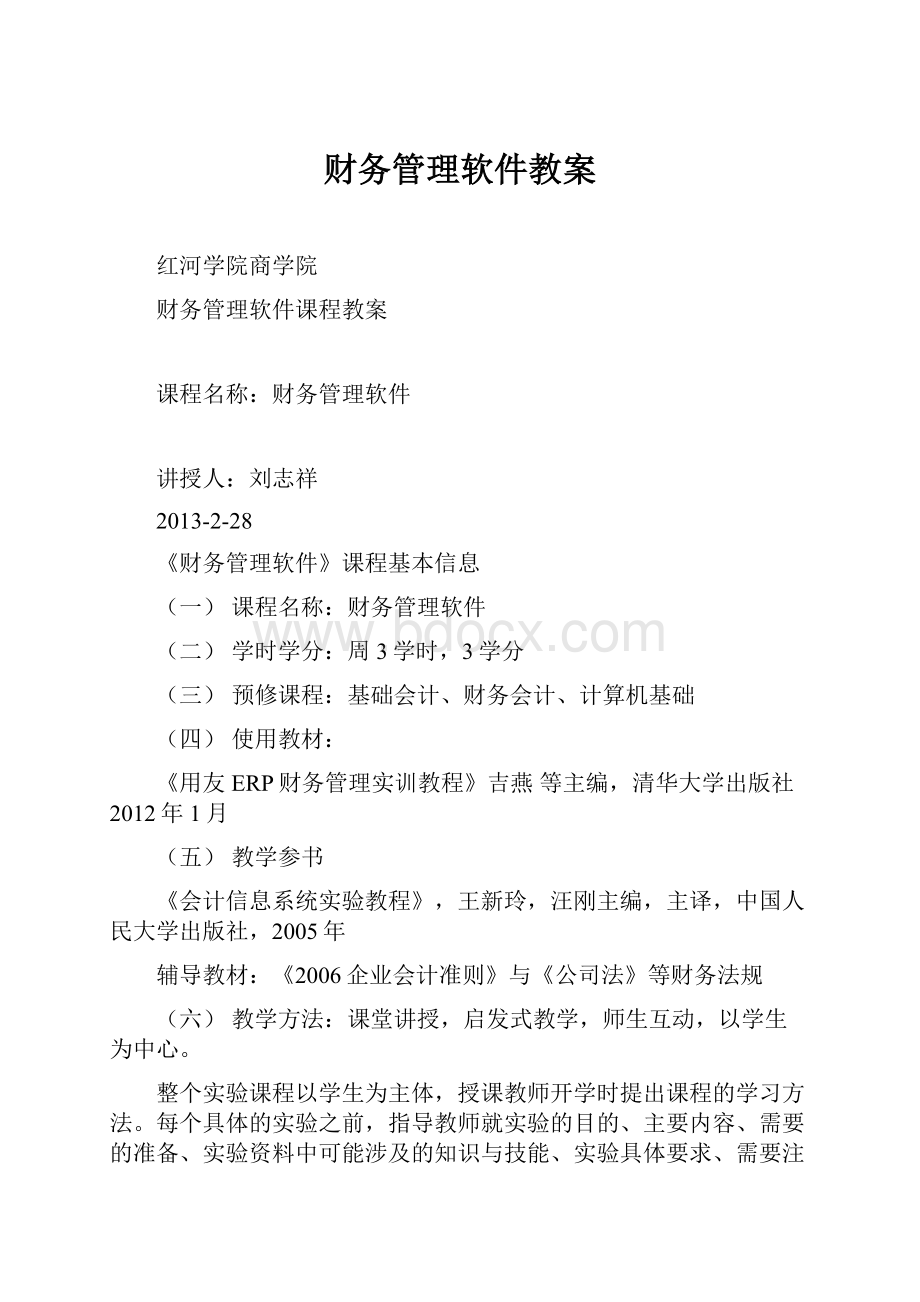
财务管理软件教案
红河学院商学院
财务管理软件课程教案
课程名称:
财务管理软件
讲授人:
刘志祥
2013-2-28
《财务管理软件》课程基本信息
(一)课程名称:
财务管理软件
(二)学时学分:
周3学时,3学分
(三)预修课程:
基础会计、财务会计、计算机基础
(四)使用教材:
《用友ERP财务管理实训教程》吉燕等主编,清华大学出版社2012年1月
(五)教学参书
《会计信息系统实验教程》,王新玲,汪刚主编,主译,中国人民大学出版社,2005年
辅导教材:
《2006企业会计准则》与《公司法》等财务法规
(六)教学方法:
课堂讲授,启发式教学,师生互动,以学生为中心。
整个实验课程以学生为主体,授课教师开学时提出课程的学习方法。
每个具体的实验之前,指导教师就实验的目的、主要内容、需要的准备、实验资料中可能涉及的知识与技能、实验具体要求、需要注意的事项、可能出现的问题等做一个提示。
然后由学生根据实验教材中的有关操作指导进行实际操作。
每个实验后根据学生在实验报告中提出的共性问题统一回答,个性问题督促学生自行讨论,寻求解决方案。
(七)教学手段:
多媒体教学,
(八)考核方式:
提交实验成果和实验报告。
(九)学生创新精神与实践能力的培养方法:
相互讨论以培养学生的解决问题的能力,亲自操作以培养学生的动手能力,要求撰写实验报告以提高学生的写作能力,表达能力,分组协作以提高学生的沟通能力。
(一十)其它要求:
严格考勤,注重学生课堂表现及课堂参与情况。
用友财务软件操作流程处理
流程图
1、以系统管理员Admin身份注册,进入系统管理
↓
2、新建账套,设定账套主管
↓
3、增加角色、用户,并设置权限
↓
4、以账套主管身份登录设置账套参数
↓
5、进入企业门户
↓
6、系统启用,基础设置,建立基础档案
↓
7、启动各子系统
↓
8、录入期初余额
↓
9、日常业务处理
↓
10、月末结账
↓
11、数据备份12、打印各种账簿
↓
13、完成上年各项工作
↓
14、账套主管建立下一年度账
↓
15、结转上年数据
↓
16、调整账套参数,基础信息,期初余额
↓
17、开始下年工作
会计电算化的起源:
1981年8月,在财政部、第一机械工业部、中国会计学会的支持下,中国人民大学和长春第一汽车制造厂联合召开了“财务、会计、成本应用电子计算机专题讨论会”。
会上第一次提出了“会计电算化”的概念,“会计电算化”成了“电子计算机在会计工作中应用”的代名词。
用友ERP-U8软件概述:
用友ERP-U8是用友公司历经14年开发和服务历程,在总结三十余万家客户应用经验的基础上开发和完善起来的,面向中国市场的企业资源计划系统和全面管理解决方案。
用友ERP-U8工商企业版适用于各类企业,特别是信息化尚未完全深入和提高的企业。
用友U8软件产品是由多个产品组成的,各个产品之间相互联系,数据共享,完整实现财务、业务一体化的管理。
系统需要对账套的建立、修改、删除和备份、操作员的建立。
用友ERP-U8系统的构成:
根据业务范围和应用对象的不同,用友ERP-U8系统划分为财务管理、供应链、生产制造、人力资源、决策支持、集团财务、企业门户、行业插件等系列产品,由四十多个系统构成,各系统之间信息高度共享。
用友ERP-U8系统管理
教学要求:
以“Admin”的身份注册系统管理
教学内容:
1、注册系统2、增加操作员
3、建立帐套4、操作员权限分配
案例目标:
通过学习,使学员了解用友ERP-U8的系统管理功能、如何注册系统管理、进行账套和年度账的管理及如何设置权限和进行安全管理等。
板书设计:
系统管理包括新建账套,新建年度账,账套修改和删除,账套备份,根据企业经营管理中的不同岗位职能建立不同角色,新建操作员和权限的分配等功能。
系统管理的使用者为企业的信息管理人员:
系统管理员Admin和账套主管。
系统管理员Admin是用友ERP-U8应用系统中权限最高的操作员,对系统数据安全和进行安全负责。
系统管理模块主要能够实现如下功能:
(一)对账套的统一管理,包括建立、修改、引入和输出。
(二)对操作员及其功能权限实行统一管理,设立统一的安全机制,包括用户、角色和权限的设置。
(三)对年度账的管理,包括建立、引入、输出年度账和结转上年数据、清空年度数据。
操作程序:
1、注册:
开始→程序→用友ERP-U8→系统服务→系统管理命令,进入用友ERP-U8(系统管理)(教学版)窗口
执行系统→注册→选择服务器,且输入操作员名称和登录密码后框内键盘输入Admin(系统默认管理员)密码为空→确定。
2、建立帐套:
帐套→建立,进入创建账套对话框,输入帐套编号,帐套名称及相关的账套信息后→下一步,输入单位信息→下一步,进入创建账套-核算类型对话框,选择账套主管为demo.选择企业类型、行业性质、预设会计科目和帐套主管→下一步,选择客户是否分类→完成→提示可以创建帐套了吗?
→是。
系统开始创建账套。
账套创建完毕后,打开所示的编码方案,所有的编码方案都可以到9级。
如果用户需要修改系统自动生成的编码方案,则可以选择相应项目、相应级别对应的方框,并用键盘输入所需的编码长度。
进入系统启用界面→选择要启用的总帐模块,并选择启用的日期。
(本年本月)
注意:
(1)系统最多允许建立999个帐套。
(2)系统允许以两种身份注册,进入系统管理,即系统管理员Admin和帐套主管。
如果是初次使用本系统,第一次必须以系统管理员的身份注册系统管理,建立帐套和指定相应的帐套主管后,才能以帐套主管的身份注册系统管理。
(3)帐套号为3位,即可输入3个字符,帐套号的取位范围为001——999之间,用户输入的帐套号不能与系统已有的帐套号相同。
(即帐套号不可以重复)用来输入新建账套的编号,用户必须输入,而不是已存账套中的账套号。
(4)帐套名称的作用是标识新账套的信息,用户必须输入,帐套名称不可以超过40个字符。
(5)只有帐套主管才有权修改相应的帐套,系统管理员无权修改,只有系统管理员(Admin)才有权输出帐套。
(6)如果想取消某模块的启用,则在此界面直接挑掉系统编号框内的对勾。
(7)建账完成后,可进行相关设置,也可以从企业门户中进行设置。
例如:
基础信息设置:
存货、客户、供应商是否分类,如果您单位客户较多,且进行分类管理,可以直接打对勾。
3、增加用户(操作员):
选择权限菜单,则显示出角色、用户、和权限3个子菜单。
例如:
实际工作中最常见的是会计和出纳两个角色,可以是一个部门的人员,也可以不是一个部门但工作职能是一样的角色统称。
如果用户归属此角色,则具有相应的角色权限。
用户设置的具体操作步骤:
执行权限→用户命令→单击增加→输入编号,姓名、口令(密码),所属部门Email地址、手机号等信息,在所属角色中选中归属的内容,点击增加按钮,保存新增用户信息。
注意:
(1)增加用户:
操作员编号具有唯一性,即不能重复。
用户必须输入,不能为空,最大不能超过10位。
(2)修改用户:
权限→用户→修改,修改完毕后点击刷新。
刷新功能:
是增加用户后,在用户列表中看不到用户,点刷新,可进行页面的更新。
所设置的用户一旦进行相关操作则不能删除,但可以修改。
4、操作员权限分配:
系统提供22个子系统的功能权限的分配,点正号展开各个子系统的详细功能,在框内点击鼠标,使其状态成为对勾后,系统将权限分配给当前的用户。
用友ERP-U8提供集中权限管理,提供金额的权限管理和数据字段级和记录级的控制,不同的组合方式,将为企业的控制提供有效方法。
权限管理的具体操作步骤:
权限→权限→先选帐套号再选用户→修改,如果点总帐左边的对勾,则选中的是总帐模块的所有权限,也可以在总帐明细权限一项一项的挑对勾进进行选择。
注意:
(1)给操作员授权时,一定要先选择单位名称。
即先选账套,后授权。
(2)对于账套主管的权限分配,只需将框内选中即可,该操作员具有所有年度账22个子系统的所有权限。
只有以系统管理员Admin的身份才能进行账套主管的权限分配。
如果以账套主管的身份注册,只能分配子系统的权限。
(3)一个账套可以定义多个账套主管,一个操作员可以担任多个帐套的帐套主管。
例题:
栏目说明
*已存账套:
系统将已存在的账套以下拉列表框的形式在此栏目中显示,用户只能参照,而不能输入或修改。
*账套号:
用来输入新建账套的编号,系统提供默认的账套号,用户可以修改,账套号不能重复。
*账套路径:
用来输入新建所要被启用的时间。
系统默认的路径为C:
\U8soFT\ADMIN
*启用会计期:
用户必须输入新建账套将被启用的时间。
系统缺省为计算机的系统日期。
*单位名称:
用户单位的全称必须输入。
企业全称只在发票打印时使用,其余情况全部使用企业的简称。
*单位简称:
用户单位的简称,最好输入。
*备注:
输入用户认为有关该单位的其他信息。
*本币代码:
用来输入新建账套所有的本位币的代码。
*本币名称:
默认为“人民币”
*企业类型:
用户必须从下拉框中选择输入本单位所属的行业性质。
系统提供了工业、商业两种类型。
*账套主管:
用来输入新建账套主管的姓名,用户必须从下拉框中选择输入。
选择demo.对于账套主管的设置和定义将在“操作员及权限管理”中详述。
*是否按行业预置科目:
选中该项目前的选择框;如果不选,则由用户自己增加所有级次的会计科目。
*存货是否分类:
如果单位的存货较多且类别繁多,可以选择对存货进行分类管理。
系统初始化
教学要求:
以账套主管的身份进行系统初始化
教学内容:
1、设置基础档案2、设置基础信息
3、设置凭证类别4、设置数据权限
案例目标:
通过学习,使学员掌握企业应用平台中相关的基础设置,为以后的各项实践操作打好基础。
板书设计:
为使企业能够存贮在企业内部和外部的各种信息,使企业员工、用户和合作伙伴能够从单一的渠道访问所需的个性化信息,U8为用户提供了企业应用平台。
日常使用时,不同的操作人员通过注册进行身份识别后进入企业应用平台看到的窗口是相同的。
但由于不同的操作人员具有不同的操作权限,因此,每个人能进入的模块也是不同的。
用友ERP-U8应用系统包括众多子系统,它们之间存在共性,都需要进行登录注册、需要设置系统基础档案信息等。
企业门户集中了用友应用系统的所有功能,为各个子系统提供了一个公共的交流平台。
企业门户界面包括三个页签。
(一)控制台
(二)我的工作(三)工作流程
步骤:
开始→程序→用友ERP-U8→企业门户命令
进入企业门户要以帐套主管或系统管理员的身份进入
(3个操作员都可以)
基础设置:
收付结算:
1、基础信息→基础档案→结算方式
功能按钮操作说明:
增加、修改、删除□√是否票据管理
注:
结算方式编码用户必须按照结算方式编码级次先后顺序进行录入,录入值必须唯一,编码可以是数字0-9或字符A-Z。
财务:
2、基础信息→基础档案→凭证类别
功能按钮操作说明:
增加、修改、删除
设置凭证类别一般划分收、付、转三种凭证。
类别字
凭证类别
限制类型
限制科目
收
收款凭证
借方必有
101,102
付
付款凭证
贷方必有
101,102
转
转帐凭证
凭证必无
101,102
含义如下:
A、当操作员填制收款凭证时,借方必须有101或102科目至少一个科目,如果没有,则为不合法凭证,不能保存。
B、付款凭证同收款凭证
C、转帐凭证无限制
注:
已使用的凭证类别不能删除,也不能修改类别字。
若选有科目设置限制,则至少要输入一个限制科目。
机构设置:
3、部门档案→部门及编号
“部门档案”主要用于设置企业各个职能部门的信息、部门可以是财务核算或业务管理要求的单元体,也可以是实际中的部门机构,也可以是虚拟的核算单元。
注:
部门编号、名称必须录入,必须唯一。
负责人、电话等辅助信息,可以为空,其中地址为255字符,127个汉字。
4、职员档案→个人及编号
“职员档案”主要用于设置企业各职能部门中需要进行核算和业务管理的职员信息,必须先设置好部门档案才能在这些部门下设置相应的人员档案。
注:
职员编号名称必须录入,部门名称,只能选定末级部门。
5、客户分类
注:
分类编码须唯一,名称可以是汉字或英文字母,不能为空。
提示:
新增的客户分类的分类编码必须与“编码原则”中设定的编码级次结构相符。
如果编码级次结构为“XX-XXX”,则“001”是一个错误的客户分类编码。
分类必须逐级增加,除一级客户分类之外,新增客户分类的分类编码必须有上级分类编码。
6、客户档案
注:
红色*项目必须填项,客户编码必须唯一,最多可输入20位数字或字符。
7、供应商分类
注:
增加、修改、删除、对供应商分类,分类名称可以是汉字或英文字母,不能为空和重复。
提示:
有下级分类码的供应商分类前会出现带框的“+”符号,将会出现或取消下级分类码。
8、供应商档案
“供应商档案”功能主要是用于设置往来供应商的档案信息,以便于对供应商资料管理和业务数据的录入、统计和分析。
注:
红色*项目必须填项,编码必须唯一,名称可以是汉字或英文字母,最多可写49个汉字或98个字符。
会计科目和期初余额
教学要求:
以账套主管的身份进行总账系统初始设置
教学内容:
1、设置会计科目2、期初余额的录入
案例目标:
通过学习,使学员掌握总账系统管理系统的初始设置方法。
板书设计:
一、总账系统初始设置:
总账系统是整个会计核算系统的中枢,能够全面地反映企业供、产、销的各个方面。
其他各个核算系统的数据也都必须传输到总账系统。
总账系统的任务就是利用建立的会计科目体系,输入和处理相关的各种记账凭证,完成记账、结账及对账的工作,输出各种总分类账、日记账、明细账和有关辅助账。
总账系统的功能主要体现在5个方面:
系统设置、凭证处理、账簿管理、出纳管理和期末处理。
设置会计科目
计算机财务系统要想进行日常的财务核算,就必须和手工会计一样,设置相应的会计科目。
会计科目是一个完整的体系,它是区别于流水帐的标志,是复式记账和分类核算。
会计科目是填制会计凭证,登记会计帐本,编制会计报表的基础。
科目的设置是用户应用系统的基础,设置的完整性,对财务电算化系统非常重要。
操作说明:
增加、修改、删除、查找会计科目
在建立会计科目时,输入的基本内容包括:
会计科目编码、科目名称、科目类型、辅助账标识等项目。
步骤:
启用财务会计→总帐→系统菜单→设置→会计科目
(1)增加会计科目→增加
单击增加按钮,进入会计科目编辑界面,输入科目信息,确定后点击保存。
(2)修改会计科目修改→修改→关闭
选择要修改的科目,单击修改按钮或双击科目,进入会计科目修改界面。
注意:
(1)在科目设置中定义的客户、供应商核算的科目不受任何受控。
自动被设置成应收应付系统的受控科目,根据需要自由修改是否受控。
(2)科目增加下级科目时,自动将原科目的所有帐全部转移到新增的下级第一个科目中,此操作不可逆行。
同时,要求新增加的下级科目所有科目属性与原上级科目一致。
(3)会计科目编码必须唯一,须按其级次的先后次序建立,避免用@或空格定义并对往来单位、部门项目进行编码。
(4)设置各辅助帐类型:
客户往来、个人往来、供应商往来
(三种)
(5)没有会计科目设置权的用户只能在此浏览科目的具体定义,而不能进行修改。
(6)已使用的科目可以增加下级,新增第一个下级科目为原上级科目的全部属性。
二、期初余额的录入
期初余额:
无论往来核算在总帐还是在应收应付系统,有往来辅助核算的科目都要按明细录入数据。
注意:
(1)录入期初余额,用于年初录入余额或调整余额。
(2)核对期初余额,使用软件提供的功能并进行试算平衡。
显示期初试算平衡表,显示试算结算是否平衡,如果不平,请您调查至平衡后再进行下一步工作。
(3)若期初余额有外币、数量余额,则必须有本币余额。
(4)在录入辅助核算期初余额之前,必须先设置各辅助核算目录。
(5)灰色条代表汇总,黄色条代表通过增加余额明细的汇总,(双击)白色条代表正常输入。
步骤:
启用财务会计→总帐→系统菜单→设置→期初余额
新用户操作方法:
(1)如果您是年中建账,比如您是9月开始使用财务系统,建账月份为9月,您可录入9月初的期初余额及1-9月的借贷累计发生额,系统自动计算年初余额。
(2)若您是年初建账,可以直接录入年初余额。
(3)录完所有余额后,用鼠标单击“试算”按钮,可查看期初余额试算平衡表,检查余额是否平衡,也可单击对账按钮,检查总账、明细账、辅助账的期初余额是否一致。
日常账务处理
教学要求:
以张一生的身份填制凭证,以账套主管唐林的身份审核凭证、查询凭证,以李一清的身份记帐。
教学内容:
1、填制凭证2、审核凭证
3、查询凭证4、记帐
案例目标:
通过学习,使学员掌握在用友ERP-U8系统中如果实现出纳管理和账套管理,进行日常业务处理。
板书设计:
作为财务人员,需要了解每一天的资金运营情况,可以通过系统账簿管理提供的功能查看所有科目当天的昨日余额、今日借方与贷方发生额。
初始化设置完成后,就开始进行日常财务处理了。
总账系统日常业务处理的任务包括通过输入和处理各种记账凭证,完成记账工作,查询和打印输出各种日记账、明细账和总分类账,同时对个人往来和单位辅助账进行管理。
日常业务处理首先从填制凭证开始。
记账凭证是总账系统处理的起点,也是所有查询数据的主要来源。
1、填制凭证
步骤:
财务会计→总帐→系统菜单→凭证→填制凭证→增加
方法:
(1)录入该笔分录的借方或贷方本币发生额,金额不能为0,但可以是红字,红字金额以负数形式输入。
如果方向不符,可按空格键调整金额方向。
(2)如果想放弃当前未完成的分录的录入,可按删行或CTRL+D键当前分录即可。
注意:
(1)增加时自动保存
(2)等号=快捷键(求出借贷双方的差额)—出现红字
(3)F5代表增加F6代表保存
填制凭证:
收、付、转凭证,按要求填制即可。
填制凭证11张后,审核、记帐。
例题:
付款凭证:
1、2、3、7、8
收款凭证:
6
转帐凭证:
4、5、9、10、11、12、13
出纳管理:
(1)新建帐套并设置出纳权限。
(2)出纳凭证由于涉及企业现金的收入与支出,应加强对出纳凭证的管理,出纳人员可通过出纳签字功能对制单人填制的带有现金银行科目的凭证进行检查核对,由出纳签字(打勾)点确定。
2、指定科目:
系统菜单→设置→会计科目→左上角编辑→指定科目→{现金总帐科目□﹥→现金→单击→确定;
→{银行总帐科目□﹥→银行→单击→确定;
注:
此处指定的现金、银行存款科目,供出纳管理使用,所以在查询现金、银行存款记账前,必须指定现金、银行存款总账科目。
3、出纳签字→全部→确认→确认→出纳签字→成批出纳签字→确认
注:
A、凭证合并状态可进行出纳签字,但不能填补结算方式和票号。
B、已签字的凭证,不能被修改、删除,只能取消签字才能进行。
C、取消签字,只能由出纳人自己进行。
4、主管签字→全部→确认→确认→主管签字→成批主管签字→确认
注:
A、已签字的凭证,不能再签字。
B、取消签字,只能由签字人本人取消。
C、如果没有授权给您的凭证,该页不能签字。
5、审核凭证→全部→确认→确认→审核→成批审核→确认
注:
A、凭证一经审核,就不能被修改、删除,只能被取消审核签字后才进行修改或删除。
B、作废凭证不能被审核,也不能被标错。
C、查询凭证检查一下是否审核完毕。
记账即登记账簿,它是以会计凭证为依据,将经济业务全面、系统、连续地记录到账簿中去,是会计核算的主要方法之一。
在会计电算化中情况下,记账是由有记账权限的操作员发出记账指令,由计算机按照预先设计的记账程序自动进行合法性检验、科目汇总、登记账簿等操作。
6、系统菜单→凭证→记帐→全选→下一步→下一步→记帐→确认。
注:
A、记账凭证经审核签字后,即可用来登记总账和明细账、日记账、部门账、往来帐、项目账以及备查账等。
B、选择记账范围,可输入连续编号范围,例如1-4表示1号-4号凭证,可输入不连续编号,例如“5、6、9”表示5号、6号、9号。
C、恢复记账前状态:
记账过程中一旦断电或其他原因造成中断后,系统将自动调到“恢复记账前状态”,恢复数据,然后您再重新记账。
D、在记账过程中,不得中断退出。
E、在第一次记账时,若期初余额试算不平衡,系统将不允许记账。
F、在期间对账界面,按下(CTRL+H)键,将决定是否显示隐藏菜单中的(恢复记账前状态)功能。
注意:
(1)制单人与审核人不能是同一个人,如果是同一个人,就审核不了。
(2)出纳与制单人可以是同一个人。
(3)制单人与主管人不可以是同一个人。
(4)审核人不能直接修改会计凭证。
(5)凭证记帐后,就不能进行修改,如果发现凭证有错,只能用冲销凭证的方法进行修改。
第五节结转和结帐
教学要求:
以制单人张一生的身份进行期间损益结转,以帐套主管的身份进行结帐。
教学内容:
结转和结帐
板书设计:
在总账系统中,所有的核算业务设置和操作完成后,需要进行期末处理。
主要内容是定义和生成各类转账凭证,通过转账凭证完成费用机体和损益结转,在完成所有凭证的记账处理后,进行程序性的对账和结账工作,实现对账与试算的平衡,完成当期所有的期末处理业务。
将有关凭证的摘要、会计科目、借贷方向和金额公式输入系统中的操作过程就是自动转账过程。
自动转账包括自定义转账、对应结转、销售成本结转、售价销售成本结转、汇兑损益和期间损益等6种模式,可以分别用于不同的转账定义。
期末处理:
主要是月末处理,是指在将本月所发生的经济业务全部登记入账后所要做的工作,主要包括计提、分摊、结转、对账和结账。
期间损益结转(本年利润)在手工会计工作中,每到会计期末,会计人员的工作非常繁忙。
而在计算机处理下,由于各会计期间的许多期末业务具有较强的规律性,由计算机来处理这些有规律的业务,不但节省会计人员的工作量,也可以加强财务核算的规范性。
如何生成期间损益结转凭证?
期间损益结转主要是指期末将损益科目的余额结转到本年
利润科目中的操作。
进行期间损益的结转能够及时地反映企业的经营成果,根据经营成果的好坏,制定相应的措施,促进企业的向前发展。
期间损益主要针对主营业务收入、成本以及营业外收支、营业费用、管理费用、财务费用等期间费用的结转。
单击“期间损益结转”,则屏幕显示要结转期间损益的损益
类科目,选择需要结转的科目,在“是否结转”处双击鼠标打上“□√”,表示该科目将执行结转,也可按〈全选〉〈全消〉按钮,全部选,全部取消选择要结转的凭证。
(1)、结转
在定义完转账分录后,每月月末只需执行本功能,即可由计算机自动生成转账凭证,在此生成的转账凭证,需经审核、记账后才真正完成结转工作。
由于转账是按照已记账的数据进行计算的,所以在进行月末转账工作之前,请先将所有未记账凭证记账,否则,生成的转账凭证数据可能有误。
特别是对于一组相关转账分录,必须按顺序依次进行转账生成。
步骤:
系统菜单→期末→转帐生成→期间损益结转(凭证类别-转帐凭证)→放大镜→指向本年利润科目(权益类)321或3131→确定→全选(变黄)→确定→保存(已生成)
每月月底都需要进行结账处理,结账实际上是计算和结转各账簿的本期发生额和期末余额,并终止本期的账务处理工作。
(2)、结帐
每月月底都需要进行结账处理,结账实际上就是计算和结转
各账簿的本期发生额和期末余额,并终